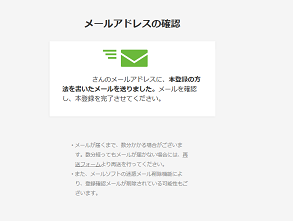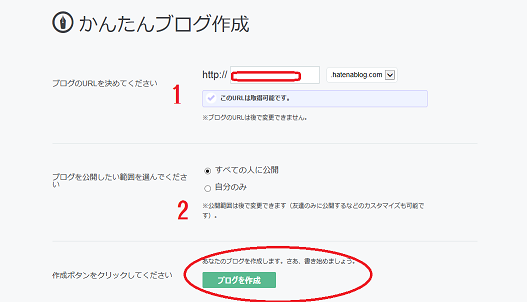店員Kです!
ブログを始めたい方向けに各種無料ブログの登録方法を
記事にしてきましたが、まだ人気のあのブログの登録方法を
書いていませんでしたね。。
”はてなブログ”聞いたことはありますか?
無料ブログサービスの中でも結構有名な部類なのではないかと
個人的には思います
結構利用している方も多いですよね。
と、いうことではてなブログを始めたい!という方も
いらっしゃると思いますので、今回ははてなブログの登録方法を
書いていきます。
ちなみに、店員K個人としては
色々ある無料ブログサービスの中でおすすめしているのが
FC2ブログ と SeeSaaブログ。
もちろん、はてなブログでも全然良いとは思いますが、
もし興味がありました上の2つのブログも試してみてください!
FC2ブログの登録方法はこちら
SeeSaaブログの登録方法はこちら
FC2などの登録方法などについては↑をご覧くださいね~。
さて、この記事でははてなブログの登録方法と概要を書いていきますよ!
はてなブログって?
まずははてなブログの概要を説明しておきましょう。
無料ブログはどれも似たようなモノ、と思いがちですが、結構サービスによって
使い勝手や昨日が違ったりするので、本格的にブログを始めようとしている方は
最初に一回、いくつか試してみるのも良いかと思います。
一度始めてしまうと、他のブログに引っ越すのは意外と大変ですからね。
運営会社は?
2011年にサービスが開始されたはてなブログ。
運営しているのは株式会社はてな という会社です。まぁ、そのまんまですね(笑)
2016年には東証マザーズに上場するなど、なかなか勢いのある会社です。
会社自体は2004年設立でインターネット関連事業を手がけ、
はてなブログやはてなブックマークなどを中心に、
成長を続けている会社です。
本社は京都にあるみたいですね。
はてなブログの特徴
基本的には他の無料ブログと似たようなサービスではありますが、
他のブロガーの皆様との交流(?)はしやすい環境が整っている印象ですね。
後は勿論、無料ブログなので気軽に始めることができますし、
結構有名人の方なども使っているようです。
他の無料ブログ同様に有料プランもあるようですが、
無料プランでも十分に使っていける印象です。
あとは感覚的な話ですが、はてなブックマーク(通称はてブ)が付きやすいですね。
(細かい説明は省きますがはてなブックマークがつくと、
アクセス数が伸びる、と考えて下さい
つけばつくほど良い事です)
まぁ、、こんなところです。
はてなブログの登録方法!
では、はてなブログの登録方法について見ていきましょう。
他の無料ブログサービスと同じで、用意するものは
メールアドレスぐらいです。
他には何も必要ありません。
後は画面の指示に従っていくだけなので、それほど難しいことではないと思います。
ちなみに、いつも書いていますが、メールアドレスはフリーのアドレスを
活用することをおすすめします!
プライベートメールアドレスを使うと、そこにはてなブログからの
お知らせなどが届いてしまうこともありますからね。
フリーメールアドレス登録方法はこちら
まだフリーメールアドレスを持っていない!という方は
↑からフリーメールアドレスを作っちゃいましょう。
取得はすぐにできますので。
それでは、準備が整ったら登録作業開始です。
まずは「はてなブログ」のページに行きましょう。
はてなブログ と検索すればすぐに出てくると思います
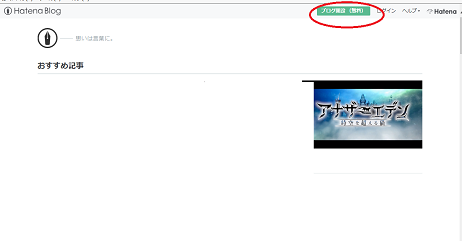
こんな画面が出てきます
「おすすめ記事」の下はその時によって違う記事が出てると
思いますが、気にしないでください。
このページが出てきたら、右上の赤丸で囲まれている部分、
「ブログ開設」を選択します
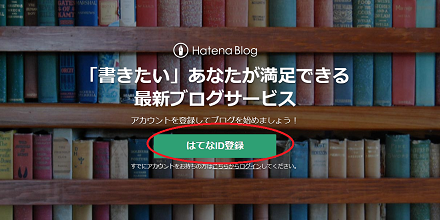
すると、次にこの画面が出てきます。
背景が時期によって違うかもしれませんが、
大体こんな感じのはずです。
この画面が出てきたら
「はてなID登録」を選択してください。
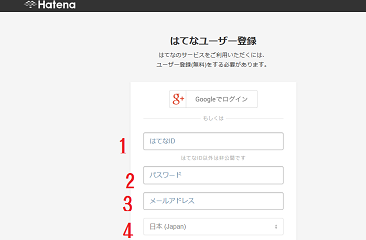
そうしたら、ユーザー登録をしていきます。
順番に見ていきましょう。
まず1番のはてなID。
これははてなブログを利用するためのIDです。
後から変更できないので、慎重に決定しましょう。
ちなみに、既にほかの人が使っている場合はそのIDは
利用できないので他の番号を入力してください。
2番はパスワードです。自分で決めたパスワードを入力しましょう。
はてなブログは「パスワードの確認」入力が無いので
入力は1回だけでOKです。なので、入力し間違えないように気を付けましょう
(入力間違えたまま登録されてしまうとパスワードが分からなくなっちゃうので…)
3番はメールアドレス。上でも説明したとおり、
フリーメールアドレスの入力を個人的にはおすすめします
4番は国を選択します。基本的に最初から「日本」になっているはずです。
それが終わったら、まだ入力事項があるので、
下にスクロールしていきましょう
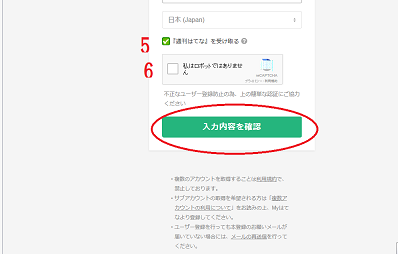
あと少しです。
5番の週刊はてなを受け取る…つまりメールマガジンを
受け取るということです。
必要あればチェックを入れたままにすれば良いですし、
不要であればチェックを消しましょう。
その下の6番。
不正登録を防ぐための確認なので、
「私はロボットではありません」の隣の
空欄にチェックを入れましょう。
そこまで進んだら
「入力内容を確認」を選択すると、先へと進めます。
ここまで来たらいったんはてなブログのページは
閉じてしまっても大丈夫です。
登録時に入力したメールアドレス宛にメールが
届くのでそれを確認しましょう。
届いていない場合は入力時にメールアドレスを
入力し間違えている可能性があるので、
少し待ってみて、それでもダメなら再度最初から
やった方がはやいかと思います。
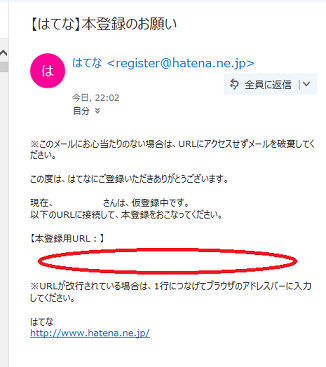
届くメールがこんな感じです。
上の画像では消してありますが、
赤丸で囲った部分に本登録用のアドレスが
あるので、それを選択して、本登録用のページへと
移動しましょう!
ここまで来れば、あと少しです!
まず1番。自分のブログのURL(アドレス)を決めます。
後で変更できないので慎重に決めましょう。
ちなみにここも既に同じアドレスで登録済の人が居る場合は
登録できないので、別のURLを考えましょう!
2番。
自分だけに公開するか、誰でも見られるようにするかを
選びます。これは個人のお好みで!
そこまで進んだら、最後に赤丸で囲った
「ブログ作成」を選んでください!
これではてなブログの登録は完了です!
お疲れ様でした!
はてなブログの良い記事の書き方などについては
また機会があれば説明していきたいと思います!
はてなブログを使ってみて…
他のブログサービス同様に比較的使いやすいブログサービスだと
思います。
メジャーな方なので、分からないことがあっても
グーグルなどで検索すると、案外情報も出てきます。
その点は助かりますね。
機能はシンプルで少し少な目、
テンプレートもそれほど多くない印象ではありますが、
逆に言えば、シンプルで使いやすい!とも言えますね。。
初心者の方にはおすすめできるブログだと思います。
使用上も、特に問題なく、安定した使いやすいブログだと思いますよ!
まとめ
余計な機能や複雑な機能が色々あったりすると迷ってしまう方、
できるだけ簡単にブログを作りたい方にはおすすめのブログだと思います。
有料プランは他のブログサービスより少し高い印象ですが、
無料プランでも十分使えますので、まずは無料で登録して
試してみると良いと思いますよ!